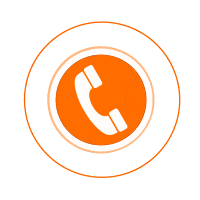Dịch vụ
Sửa lỗi máy in canon 6230dn báo đèn đỏ trên windows 10
-Máy in laser Canon LBP 6230dn là dòng sản phẩm in 2 măt đơn năng,tích hợp công nghệ hiện đại,cho ra những bản in chất lượng,sắc nét.Tuy nhiên,với dòng sản phẩm này,khi sử dụng in trên hệ điều hành windows 10,rất dễ bắt gặp một vấn đề phổ biến liên quan đến khổ giấy.Bởi vì chức năng tự phát hiện khổ giấy khiến cho mỗi lần in được một trang máy lại báo đèn đỏ rất bất tiện.Chúng tôi sẽ hướng dẫn bạn cách khắc phục lỗi máy in canon 6230dn báo đèn đỏ qua bài viết dưới đây.

HƯỚNG DẪN SỬ LỖI MÁY IN CANON 6230DN/6230DW BÁO ĐÈN ĐỎ
Để sửa lỗi máy in báo đèn đỏ khi in,bạn chỉ cần tắt chế độ kiểm tra khổ giấy theo hướng dẫn sau:
Bước 1 : Start menu >>Tìm côn cụ Control Panel
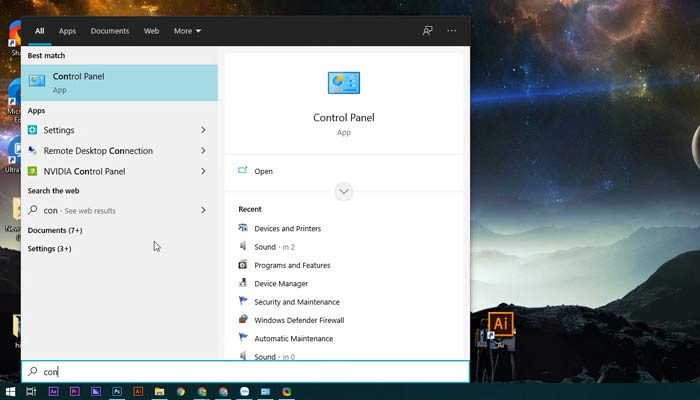
Bước 2 : trong mmenu Control Panel>>Nhấp chọn công cụ Devices and Printers
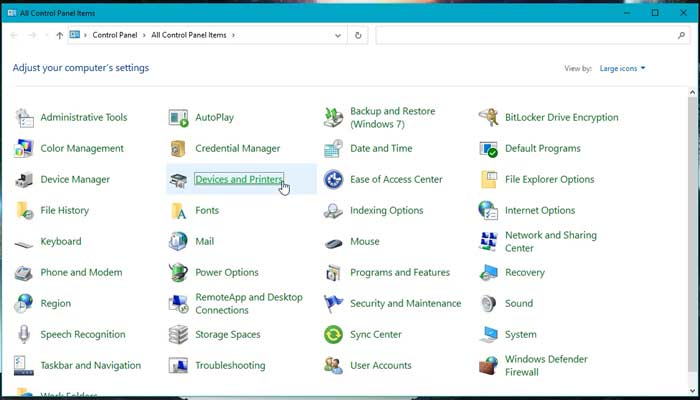
Bước 3 : Trong Menu Devices and Printers> Tìm đến máy in Canon LBP 6230> Nhấp chuột phải> Chọn Printing preferences
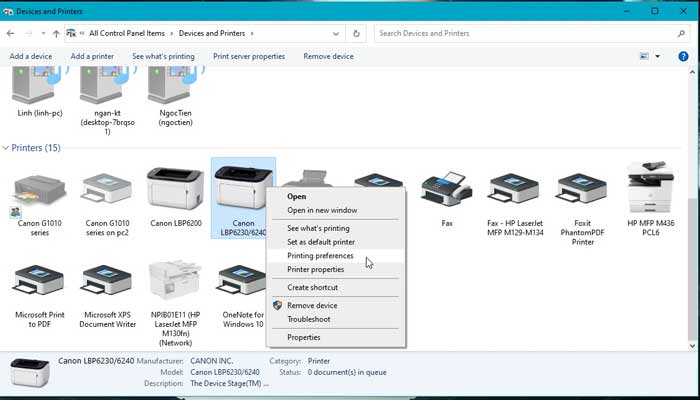
Bước 4:Trong menu máy in canon LBP 6230 > Nhấp vào Tab Finishing
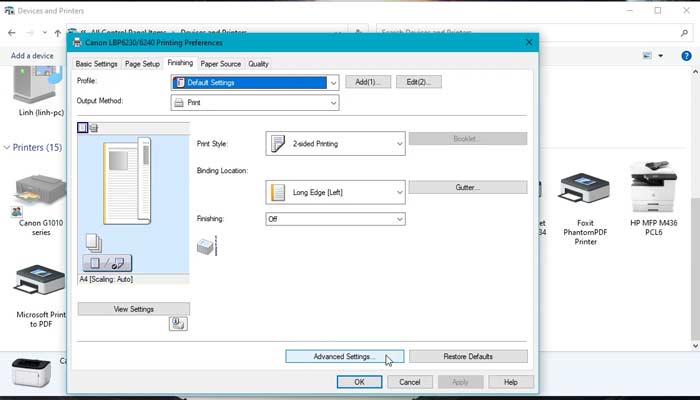
BưỚC 5: Trong Tab Finishing chọn công cụ Advanced Settings
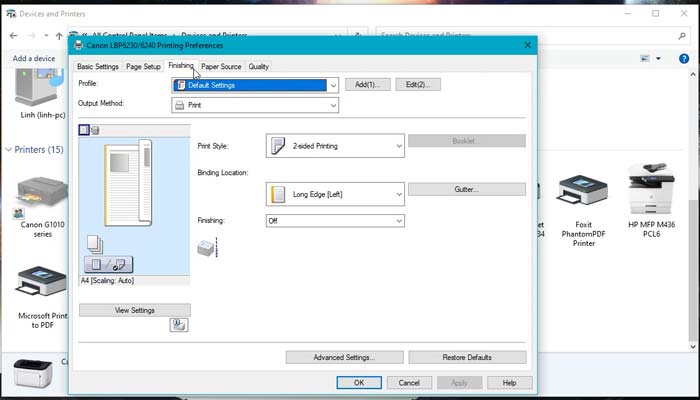
Bước 6 : Trong công cụ Advanced Settings chọn mục Detect Paper Size (Mặc định :ON)
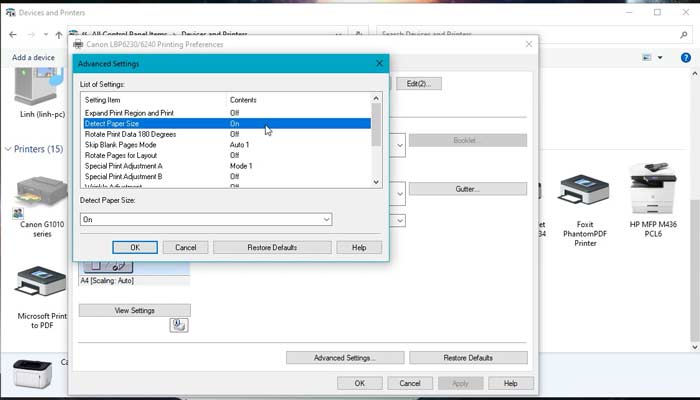
Bước 7 : Ta thiết lập từ ON sang OFF tại đây
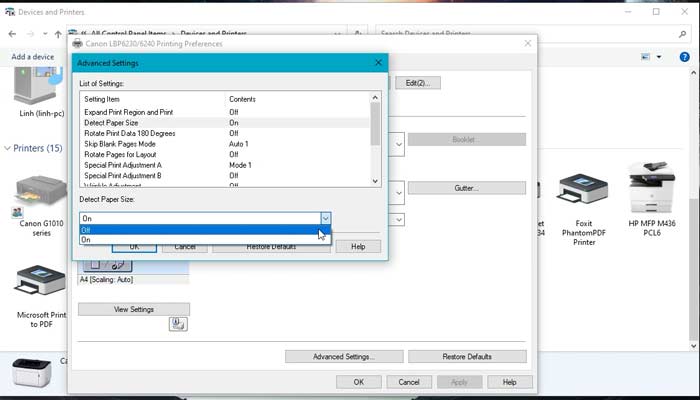
Bước 8 : Bạn nhấp chọn OK
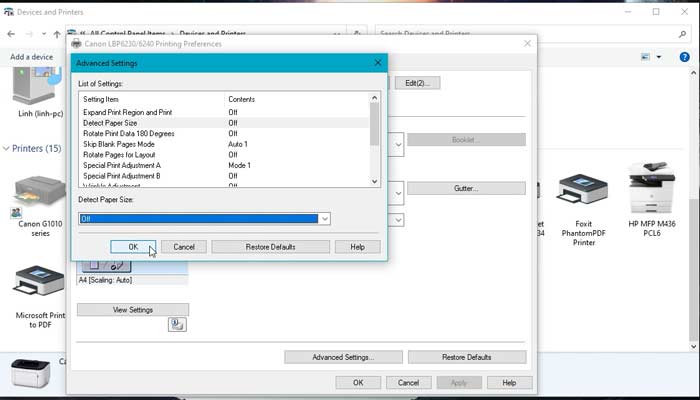
BưỚC 9 : Cuối cùng bạn nhấn tiếp Apply và OK để lưu và thoát ra ngoài
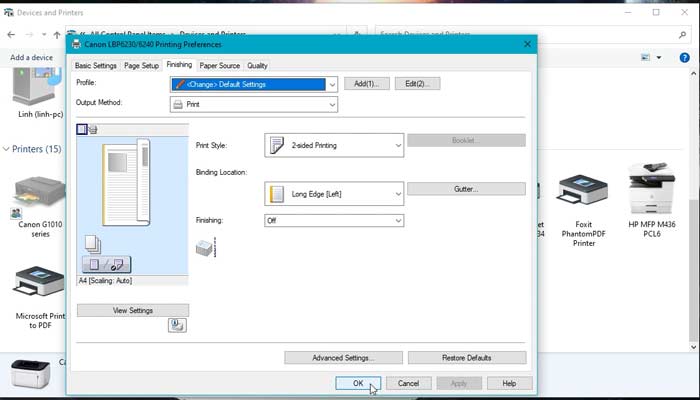
Như vậy là đã thực hiện xong cách tắt chế độ kiểm tra khổ giấy,chúc bạn thành công.!
Xem thêm các dịch vụ khác :
- Nạp mực in,sửa máy in tận nơi
- Nạp mực in quận bình tân
- Cách sửa lỗi máy in có dấu chấm than màu vàng
- Sửa lỗi máy in canon,hp,brother bị kẹt giấy
- Hướng dẫn khắc phục lỗi máy in không nhận lệnh in